Windows имеет встроенный набор инструментов, которые помогут вам защитить вашего ребенка от доступа к нежелательному онлайн-контенту. Что это за инструменты и как их получить?
Содержание
Как установить родительский контроль в Windows 10? Как установить родительский контроль в Windows 8? Можно ли установить родительский контроль в Windows 7?
Защищать вашего ребенка от нежелательного содержимого в Интернете может быть сложно. Обычно вам нужен компьютер или ноутбук для игр, а просто запустить браузер для доступа, полученного по всей сети, включая сайты с порнографией, азартными играми, насилием, или в связи с наркотиками и другими стимуляторами. Чтобы избежать этого, вам нужен родительский контроль, который Microsoft включила в Windows 10 . Мы покажем вам, как его применить, отфильтровать нежелательный контент и полностью заблокировать его.
Вы также можете определить, когда ваш ребенок будет иметь доступ к устройству, особенно к мобильному. В этом случае существуют специальные решения, которые позволяют контролировать возможность его запуска с помощью приложения на вашем смартфоне или ПК.
Как установить родительский контроль в Windows 10?
Чтобы получить доступ к фильтрам содержимого, предлагаемым в Windows 10 , сначала необходимо создать дочернюю учетную запись на устройстве. Для этого откройте « Настройки» и перейдите в раздел « Учетные записи ». Выберите Family и других пользователей .
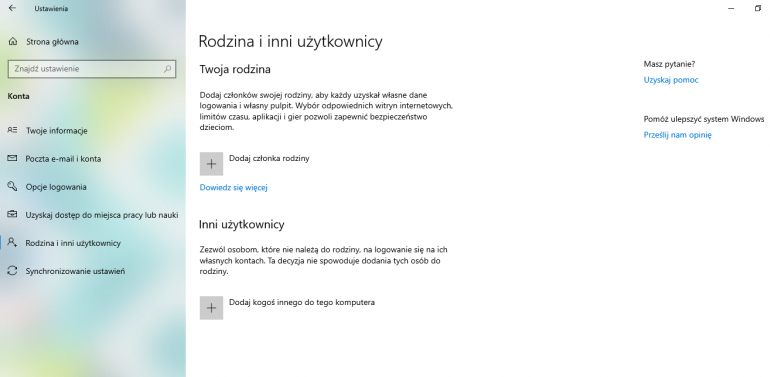
Нажмите на опцию, чтобы добавить члена семьи — вам может потребоваться войти в свою учетную запись Microsoft . Введите адрес электронной почты для человека, которого вы добавляете, введите номер телефона для безопасности, а затем следуйте инструкциям. После создания учетной записи вы можете управлять настройками семьи в Интернете или через веб- сайт Microsoft . Здесь есть полный список детских аккаунтов, и под каждым параметром связаны: активность, время работы, ограничения приложения и другие функции. Это упражнение позволяет вам записывать, сколько времени ваш ребенок проводит в Интернете, какие страницы он посещает и какие приложения он использует. Время работы — это время, в течение которого ребенок может пользоваться устройством. Эти настройки могут быть изменены в любое время. Стоит отметить, что это относится не только к компьютеру или ноутбуку с Windows 10 , но и к консоли Xbox One , что позволяет устанавливать дневной лимит времени, затрачиваемый на игры.
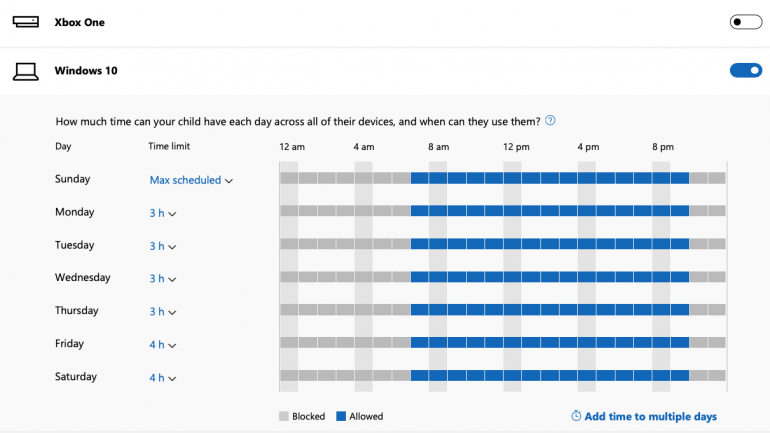
Ограничения приложений распространяются только на приложения из Магазина Microsoft, а также Skype , Spotify и WhatsApp . Ограничения содержания могут быть выбраны в зависимости от возраста ребенка, типа содержимого или конкретных ключевых слов. Другая функция связана с финансами. Здесь вы можете указать, сколько денег ваш ребенок может потратить на онлайн-покупки, включая онлайн-игры, и указать, какие транзакции должны быть авторизованы, и куда следует отправлять электронное письмо с подтверждением. Последняя функция — Найди своего ребенка . Это своего рода отслеживание местоположения, но для его работы у вашего ребенка должен быть установлен телефон Android с установленным Microsoft Launcher . Это не удобно, поэтому мы не обязательно рекомендуем это. Вместо этого вы можете найти хорошие способы для отслеживания вашего местоположения в нашей статье » Как вы отслеживаете местоположение мобильного телефона или номер телефона?»
Как установить родительский контроль в Windows 8?
Семейные настройки были сделаны в Windows 8 , аналогичные настройкам в Windows 10 .
Можно ли установить родительский контроль в Windows 7?
К сожалению, в Windows 7 нет параметров семейных настроек — они были представлены в ранее упомянутой Windows 8 . Поэтому все параметры родительского контроля должны быть установлены с помощью специального программного обеспечения — некоторые антивирусные пакеты также имеют его.
Актуальные цены в магазинах
89 zł Беспроводной адаптер Xbox для устройств с Windows 10 PLN 89 130 zł Стартовая коллекция для Minecraft для Windows 10 [код активации] PC PLN 130 130 zł Стартовая коллекция для Minecraft для Windows 10 [код активации] PC PLN 130 229 zł MICROSOFT Xbox Controller + адаптер для Windows 10 4N7-00002 PLN 229 479 zł MICROSOFT Windows 10 Home BOX программа PLN 479 479 zł MICROSOFT Windows 10 Home BOX программа PLN 479 499 zł Программа MICROSOFT для Windows 10 Home BOX 499 зл. 520 zł Microsoft OEM Windows 10 Home ENG x64 DVD KW9-00139 PLN 520 548 zł ESD Windows 10 Home AllLng 32 / 64bit DwnLd KW9-00265 548 PLN 649 zł Программа Windows 10 Home P2 PL USB 649 PLN





























